E-MU 0404 User Manual
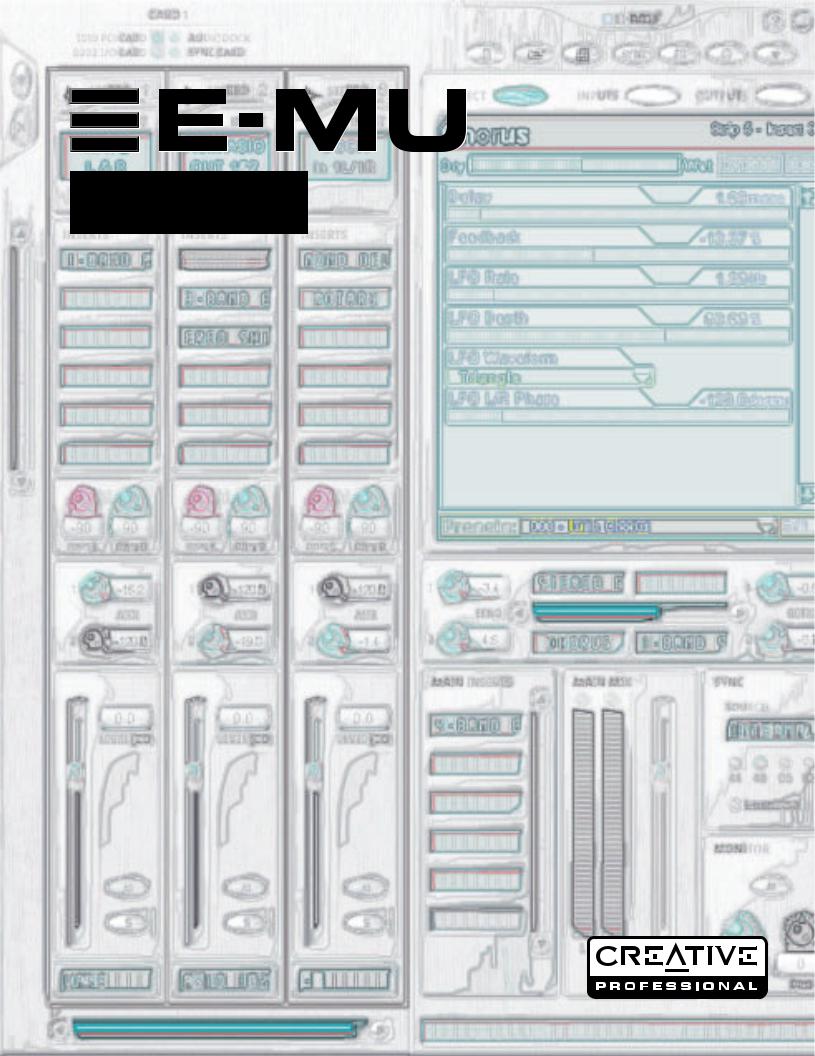
0404
Digital Audio System
Tutoriels
•E-MU Proteus X LE
•Steinberg Cubase LE
•Steinberg WaveLab Lite
•Cakewalk Sonar LE
•Ableton Live Lite 4 pour E-MU

E-MU 0404
Système Audionumérique
Tutoriels
•E-MU Proteus X LE
•Steinberg Cubase LE
•Steinberg WaveLab Lite
•Cakewalk Sonar LE
•Ableton Live Lite 4 pour E-MU
© 2005 E-MU Systems
Tous droits réservés
Version logicielle : 1.8
E-MU — Maison mère |
Europe, Afrique, Moyen- |
|
E-MU Systems |
Orient |
|
Creative Labs |
||
1500 Green Hills Road |
||
Ballycoolin Business Park |
||
Scotts Valley, CA |
||
Blanchardstown |
||
95067-0015 |
||
Dublin 15 |
||
USA |
||
IRELAND |
||
|
E-MU Japon
Creative Media K K
Kanda Eight Bldg., 3F
4-6-7 Soto-Kanda
Chiyoda-ku, Tokyo 101-0021 JAPAN www.japan.creative.com
2 |
Creative Professional |

Table des matières
Introduction ..................................................................... |
5 |
|
Avant de commencer .......................................................................................................... |
5 |
|
La session par défaut du produit ........................................................................................ |
5 |
|
|
Ouverture de PatchMix ............................................................................................. |
5 |
Steinberg Cubase LE ......................................................... |
6 |
|
1 |
- Configuration de Cubase LE ......................................................................................... |
6 |
2 |
- Enregistrement multipiste ............................................................................................. |
7 |
Synoptique d’enregistrement .............................................................................................. |
9 |
|
Enregistrement d’entrées mono en stéréo .......................................................................... |
9 |
|
3 |
- Exporter le mixage audio en stéréo ............................................................................. |
10 |
4 |
- Utilisation de Proteus X LE VSTi dans Cubase LE ...................................................... |
12 |
|
Pour enregistrer une piste MIDI ............................................................................. |
14 |
|
Pour enregistrer une piste MIDI sur un autre canal MIDI .................................... |
14 |
Steinberg WaveLab Lite .................................................. |
15 |
|
1 |
- Configuration de WaveLab Lite .................................................................................. |
15 |
2 |
- Activer le départ PatchMix WAVE ............................................................................... |
16 |
3 |
- Enregistrement ............................................................................................................. |
17 |
Cakewalk Sonar LE ......................................................... |
19 |
|
1 |
- Configuration de Sonar LE .......................................................................................... |
19 |
2 |
- Éléments de base de l’enregistrement multipiste ....................................................... |
21 |
Synoptique du trajet du signal en enregistrement .......................................................... |
23 |
|
3 |
- Exporter les signaux audio en stéréo .......................................................................... |
24 |
4 |
- Lancement de Proteus X LE VSTi depuis Sonar LE .................................................... |
26 |
|
Pour enregistrer une piste MIDI ............................................................................. |
29 |
|
Pour enregistrer une piste MIDI sur un autre canal MIDI .................................... |
29 |
Ableton Live Lite 4 pour E-MU ........................................ |
30 |
|
1 |
- Réglage des préférences ............................................................................................... |
30 |
2 |
- Utilisation de Proteus X LE VSTi dans Live Lite 4 ...................................................... |
33 |
3 |
- Enregistrement audio avec Ableton Live Lite 4 .......................................................... |
38 |
Système audionumérique PCI E-MU 0404 |
3 |

Enregistrement et écoute avec effets .............................. |
39 |
L’ordre des effets ................................................................................................................ |
39 |
À propos de PatchMix DSP ............................................................................................... |
40 |
À propos d’ASIO ................................................................................................................ |
40 |
IMPORTANT -> Activer ASIO ........................................................................................... |
40 |
Par exemple : ........................................................................................................... |
40 |
Les canaux ASIO sont STÉRÉO ! ...................................................................................... |
40 |
4 |
Creative Professional |

Tutoriels
Introduction
Ce guide contient les étapes pas-à-pas des opérations d’enregistrement effectuées à l’aide de PatchMix DSP et de diverses applications. Nous vous conseillons de suivre ces étapes. Le premier tutoriel ne dure que trente minutes, et devrait vous permettre d’enregistrer en multipiste sur votre système audionumérique.
Vous pourrez alors consulter les modes d’emploi de PatchMix DSP et de votre interface E-MU sous la forme de fichiers PDF.
Avant de commencer
•Vous devez avoir installé la carte/produit E-MU et le logiciel sur votre ordinateur selon la procédure décrite dans le guide de mise en oeuvre rapide.
•Vous devriez entendre les sons de votre ordinateur par la carte E-MU connectée à vos enceintes lorsque vous lisez un CD ou un fichier MP3 à l’aide du Windows Media Player. Sinon, vérifiez les connexions de votre interface E-MU en consultant le manuel de “Mise en oeuvre rapide” et le mode d’emploi.
•Vous devez connecter une source audio aux entrées (instr./K7/CD/lecteur MP3).
Tutoriels
Introduction
E Remarque importante :
Si vous souhaitez obtenir de plus amples renseignements sur les applications fournies, lisez le PDF “Technical Support Information” du répertoire “Creative Professional, Documents”.
La session par défaut du produit
Vérifiez que vous avez sélectionné la session par défaut. Cette session est configurée directement pour vous. Une Session est une configuration pré-programmée de réglages de connexions/mixage. Vous pouvez créer vos propres Sessions si vous le souhaitez.
Ouverture de PatchMix Ouvrir Session Réglages de Session Fermer PatchMix
1. Cliquez une fois avec le bouton gauche de la souris sur l’icône E-MU  dans la barre inférieure de Windows.
dans la barre inférieure de Windows.
2.La fenêtre PatchMix DSP s’affiche.
3.La session Product Default contient deux départs Aux 1
Send comme indiqué. Si vous n’êtes pas sûr que la session Product Default soit chargée, Lisez la section “Comment” de la zone de réglages de session.
4.Si la session Product Default n’est PAS sélectionnée, cliquez une fois sur le bouton d’ouverture de session et sélectionnez “Product Default” dans la liste.
5. Fermez PatchMix en cliquant Cliquez pour ouvrir PatchMix sur “X”.
6. Vous êtes prêt à continuer !
fVérifiez que les insertions Aux 1 disposent d’un départ Send comme indiqué.
Système audionumérique PCI E-MU 0404 |
5 |

Tutoriels
Steinberg Cubase LE
Steinberg Cubase LE
Steinberg Cubase LE est un logiciel 24-bits/96 kHz d’enregistrement multipiste audio/ MIDI avec effets de haute qualité, automation, instruments virtuels (VSTi), etc. Les tutoriels qui suivent ont été conçus pour vous aider à l’utiliser le plus vite possible. Après avoir terminé le tutoriel, lisez le PDF de mode d’emploi de Cubase LE. Nous vous avons préparé une session PatchMix DSP, et un projet spécial Cubase LE pour être utilisés avec le tutoriel.
1 - Configuration de Cubase LE
Suivez ces instructions pour assurer le fonctionnement correct de Cubase LE. Cubase LE mémorise ces réglages — vous n’avez à les réaliser qu’une seule fois.
1.Ouvrez Cubase LE dans le menu Démarrer ou en double-cliquant sur son icône. Une boîte de dialogue de test de Driver multimedia ASIO vous demande si vous souhaitez lancer le test ASIO. Sélectionnez Non, car vous n’utilisez pas le Driver.
2.Sélectionnez Configuration des périphériques… dans le menu Périphériques.
3.Sélectionnez VST Multitrack dans la liste et la fenêtre suivante s’affiche :
4.Dans la section Setup de la fenêtre, sélectionnez E-MU ASIO comme Driver ASIO. Une fenêtre s’affiche : “Do you want to switch the ASIO driver?” Sélectionnez
Switch.
5.Cliquez sur le bouton Control Panel. La fenêtre de droite s’affiche.
6.Réglez ASIO Buffer Latency sur 10 ms ou moins. Une valeur de latence faible est importante pour assurer une réponse MIDI rapide et pour minimiser le temps de retard d’écoute dans Cubase. Cliquez sur OK.
7.L’option Direct Monitoring ne doit pas être sélectionnée.
8.Fermez la fenêtre Device Setup en cliquant sur OK.
9.Ouvrez Cubase LE en cliquant sur le bouton (fermez l’application même si vous continuez avec le tutoriel, pour enregistrer vos réglages de Préférence).
(fermez l’application même si vous continuez avec le tutoriel, pour enregistrer vos réglages de Préférence).
6 |
Creative Professional |

2 - Enregistrement multipiste
Dans cet exemple, nous assumons que vous utilisez une seule entrée ou paire d’entrées. Pour de plus amples détails, consultez le mode d’emploi de Cubase LE.
Sélectionnez le modèle Cubase LE Recording
1.Sélectionnez (0404) Cubase LE dans le menu Démarrer -> Programmes. Le trajet est : (Program Files\Creative Professional\E-MU PatchMix DSP\VST\Recording Templates). Cubase LE se lance et charge le projet.
2.Une fenêtre Select Directory s’affiche. Sélectionnez un emplacement sur votre disque où vous souhaitez sauvegarder vos fichiers audio, puis cliquez sur OK.
3.La fenêtre de projet Cubase LE ci-contre s’affiche. Vous disposez de cinq pistes d’enregistrement. Chaque piste est déjà connectée à une entrée/paire d’entrée dans PatchMix.
4.Sélectionnez la piste correspondant aux entrées connectées au système audionumérique en cliquant dessus. Notez que la piste sélectionnée passe en surbrillance. Dans cet exemple, les entrée I/O Card L.
5.Désactivez la touche Monitor  de la piste. Vous écoutez les entrées par PatchMix DSP sans aucun temps de retard.
de la piste. Vous écoutez les entrées par PatchMix DSP sans aucun temps de retard.
6.Si vous souhaitez enregistrer en mono, réglez la piste sur mono en cliquant sur le bouton de sélection Mono/Stereo. Utilisez l’entrée gauche de la paire stéréo.
Fenêtre de projet Cubase LE
Tutoriels
Steinberg Cubase LE
f Astuce : Si vous utilisez au moins deux disques durs, sauvegardez vos fichiers audio sur un disque différent de celui contenant Windows.
Désactive la fonction Monitor OFF
Sélection de
piste mono/
Piste sélectionnée
stéréo
Niveau d’entrée de piste
Entrée de piste
Sortie de
piste |
Le bus 1 est routé vers |
|
ASIO 31/32 dans les |
|
sorties VST. |
7.L’afficheur de niveau d’entrée doit bouger en présence d’un signal en entrée de l’interface. Sinon, ouvrez PatchMix pour vérifier que l’afficheur de niveau d’entrée de piste bouge sur la piste d’entrée. Assurez-vous que la voie d’entrée de PatchMix est sélectionnée comme entrée de la piste de Cubase LE.
Système audionumérique PCI E-MU 0404 |
7 |

Tutoriels
Steinberg Cubase LE
8.Si votre signal d’entrée est trop faible ou trop puissant, réglez la source d’entrée ou les réglages de gain de l’interface.
Enregistrer une piste
9. Appuyez sur la touche d’enregistrement de Cubase LE et jouez.
Retour à zéro |
Stop Lecture |
Enregistrement |
10.Appuyez sur Stop lorsque vous avez enregistré la première piste.
11.Appuyez sur Retour-à-zéro  dans la barre de transport de Cubase.
dans la barre de transport de Cubase.
12.Appuyez sur la touche de lecture de Cubase pour lire la piste. Les signaux audio de Cubase sont transmis à PatchMix par les voies ASIO Out 31/32.
Enregistrer une autre piste
13.Appuyez sur Retour-à-zéro  dans la barre de transport de Cubase.
dans la barre de transport de Cubase.
14.Ajoutez une autre piste en sélectionnant Add Track, dans le menu Project. Sélectionnez Audio.
15.Une nouvelle piste audio est ajoutée. Remarquez que la touche d’enregistrement rouge s’allume dans la nouvelle piste (si vous souhaitez enregistrer plusieurs pistes en même temps, activez les pistes souhaitées en enregistrement).
16.Réglez la piste en mono ou en stéréo, puis sélectionnez le routage d’entrée de piste. Vous pouvez utiliser la même entrée pour cette nouvelle piste ou une autre entrée.
Sauvegarde du projet
17.Sélectionnez Save As… dans le menu File de Cubase LE pour sauvegarder le projet. Sélectionnez un nom et un emplacement simple à retrouver.
Pour enregistrer dans Cubase LE, vous devez utiliser une session PatchMix contenant ces 4 éléments de base :
a)Une voie d’entrée physique pour la source d’entrée.
b)Un départ ASIO sur la voie d’entrée physique (pour que Cubase reçoive l’entrée).
c)Une voie de sortie ASIO pour que Cubase transmette les signaux audio à PatchMix.
d)Une sortie assignée à une sortie physique (vos enceintes).
f Vous pouvez utiliser la même entrée pour enregistrer d’autres pistes en déplaçant à la souris la partie (région audio) que vous venez d’enregistrer sur une autre piste de la fenêtre d’arrangement de Cubase, appuyez à nouveau sur la touche Record et enregistrez.
8 |
Creative Professional |

Tutoriels
Steinberg Cubase LE
Ces schémas illustrent le trajet du signal :
Synoptique d’enregistrement |
31/32 |
ASIO |
31/32 |
Enregistrement d’entrées mono en stéréo |
|
|
31/32 |
7/8 |
ASIO |
31/32 |
|
Système audionumérique PCI E-MU 0404 |
9 |

Tutoriels
Steinberg Cubase LE
3 - Exporter le mixage audio en stéréo
Pour terminer, vous devrez mixer toutes vos pistes en stéréo. Cubase LE dispose d’une fonction spéciale (Audio Mixdown) facilitant cette tâche. La fenêtre de projet de Cubase LE ci-dessous montre un morceau court avec 4 pistes enregistrées.
|
Locator |
Tirez d’ici... |
…Jusqu’ici |
1.Tirez le Locator droit (triangle bleu) vers la droite. Tirez jusqu’à sélectionner la totalité du morceau ou la section à mélanger en stéréo. Voir ci-dessus.
Mixage du morceau
2.Dans la fenêtre de projet de Cubase LE, sélectionnez Mixer dans le menu Devices (ou appuyez sur F3). Le mélangeur de pistes de Cubase LE s’affiche.
3.Lancez votre morceau et utilisez les Faders pour régler le niveau de chaque partie
(Remarque : Ceci peut être automatisé dans Cubase LE. Consultez la documentation en ligne).
10 |
Creative Professional |

Tutoriels
Steinberg Cubase LE
Exporter les fichiers audio
4.Dans la fenêtre de projet de Cubase LE, sélectionnez Export dans le menu File et sélectionnez Audio Mixdown.
5. La fenêtre suivante s’affiche. Sélectionnez un emplacement pour le fichier.
6.Sélectionnez le type de fichier. Cubase LE peut exporter aux formats : WAVE (.wav),
AIFF (.aif), MPEG Layer 3 (.mp3), RealAudio G2 (.rm), ou Windows Media Audio
(.wma). WAVE est un bon format pour faire un fichier maître car il n’est pas compressé. “Stereo Interleaved” génère un fichier stéréo unique.
7.Sélectionnez la fréquence d’échantillonnage Sample Rate et la Resolution (bits).
8.Appuyez sur Save pour continuer.
Système audionumérique PCI E-MU 0404 |
11 |

Tutoriels
Steinberg Cubase LE
4 - Utilisation de Proteus X LE VSTi dans Cubase LE
Ces instructions expliquent comment lancer Proteus X LE depuis Cubase LE. Si vous utilisez un clavier MIDI, connectez-le (voir mode d’emploi E-MU Digital Audio System). Sans clavier, vous ne pouvez jouer qu’une seule note à la fois avec le mini clavier du Proteus X LE.
1.Dans la fenêtre de projet de Cubase LE, sélectionnez Add Track dans le menu
Project et sélectionnez MIDI Track.
2. La fenêtre de projet de Cubase doit ressembler à ceci (avec une piste MIDI) :
E Ces instructions s’appliquent également au Proteus X et à l’Emulator X.
Sélectionnez 
ProteusXLE
MIDI Track
Zone inspecteur
3.Cliquez sur le menu Devices et sélectionnez VST Instruments (ou appuyez sur F11).
12 |
Creative Professional |

4. La fenêtre des instruments VST s’affiche. Sélectionnez ProteusXLE.
5. La fenêtre VST Instruments ressemble à ceci :
Touche d’édition
6.Jetez un oeil à la zone de l’inspecteur à gauche de la fenêtre de projet de Cubase LE (voir en page suivante). L’entrée de la piste MIDI est connectée au port MIDI E-DSP, mais la sortie n’est pas encore connectée. Cliquez sur la sortie Output et sélectionnez ProteusXLE. Vous pouvez maintenant jouer.
Tutoriels
Steinberg Cubase LE
f Astuce :
Contrairement à certains instruments VSTi, le Proteus X LE est multitimbral et peut jouer 16 canaux MIDI en même temps.
Il est préférable (pour économiser le processeur) d’utiliser plusieurs canaux MIDI sur une même session du Proteus X LE, que de faire tourner plusieurs instruments VSTi en même temps.
Système audionumérique PCI E-MU 0404 |
13 |
